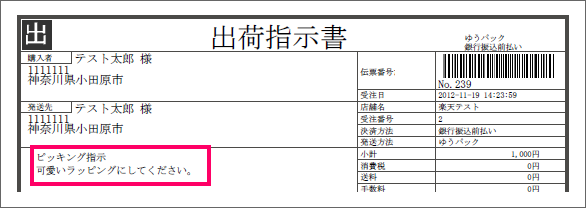備考欄に入った値の変換 (備考欄変換) ID:10219
受注伝票の備考欄に入った文字を自動で「変換」「別場所にコピー」「削除」するための設定手順です。
本機能を活用して備考欄を空欄にすることにより、受注伝票が[確認待ち]ステータスに止まらず、受注処理が効率化できます。
備考欄変換に関する「よくあるお問合せ」は下記にてご確認いただけます。あわせてご活用ください。
事前の確認事項
■変換が行われるタイミング
備考欄変換は下記のいずれかのタイミングで1回のみ行われます。
「受注CSVデータ取込時」「受注APIでのデータ取込時」「受注伝票有効化時」
■備考欄変換の順番
・備考欄変換の処理は画面の上から下に順番に行われます。このため、同じ文字列に対して「コピー」と「削除」を行う場合は、削除用の設定を必ず下に配置してください。
・また、変換後の選択肢 [●●への反映] は対象の項目を上書きします。(ピッキング指示への反映、など)
[●●への反映]を複数設定した場合は、一番下の設定内容で対象の項目が上書きされます。
■備考欄変換の対象外となる受注伝票
・手入力で作成(手起票)した受注伝票は対象外です。
・設定時、すでに[確認待ち]ステータス以降に存在した受注伝票は対象外です。
■半角・全角の一致
備考欄変換設定は文字の全角半角も区別します。必ず全角半角も完全一致させた文字を設定してください。
■半角コロンを含む値の変換設定
受注伝票を起票する際、半角コロンはエラー原因となるためシステムが自動的に半角スペースに変換します。 削除したい値の中に半角コロンが含まれる場合は、下記のどちらの設定でも正常に変換が行われます。
・半角コロンを含む表記(受注CSVデータの表記)
・半角スペースを含む表記(受注伝票「備考欄」の表記)
■変換前に入力する文字列
変換前に入力する文字列は、受注伝票の備考欄の内容をコピーしないでください。
備考欄の内容は改行削除などの変換が行われた状態で取り込まれているため、実際に取り込まれるモール・カートの受注データと一致せず、変換が正しく行われない場合があります。
■「文字列に変換」「項目に変換」のちがい
・文字列に変換 = 「変換前」に入力したすべての値が処理対象
| 設定例 | 変換前 | 変換方法 | 変換後 |
| 【のし:__文字__】 | 文字列に変換 | ( 空白 ) |
| 実際の変換例 | 変換前の「備考欄」 | → 文字列に変換 → | 変換後の「備考欄」 |
| 【のし:御中元】 | すべて削除される |
・項目に変換 = 「変換前」に入力したタグ部分のみが処理対象
| 設定例 | 変換前 | 変換方法 | 変換後 |
| 【のし:__文字__】 | 項目に変換 | のしへ追記 |
| 実際の変換例 | 変換前の「備考欄」 | → 項目に変換 → | 変換後の「のし」 |
| 【のし:御中元】 | 「御中元」のみ追記される |
基本操作
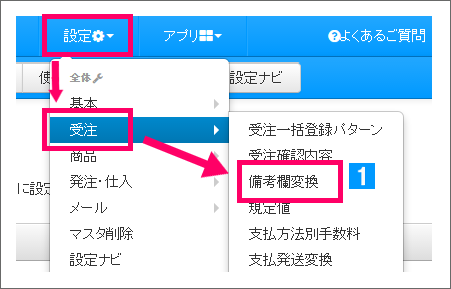
【本システム画面】
- [設定]→[受注]より[備考欄変換]をクリック
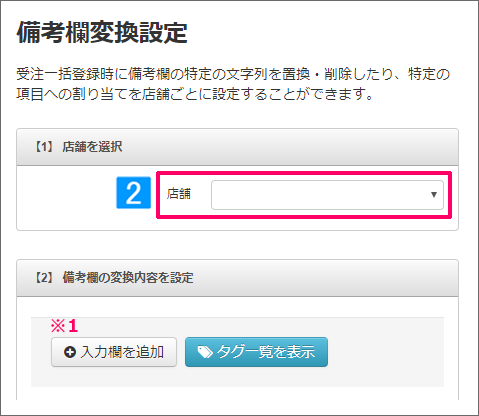
- 設定する店舗を選択
※1:新たに変換内容を追加する場合は[入力欄を追加]をクリック
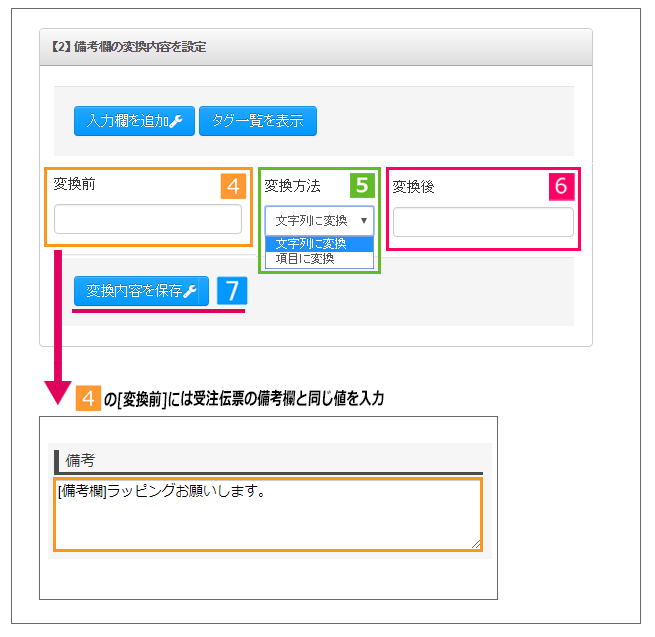
- 3[変換前]
受注伝票の備考欄に入る値を入力 (200文字まで) - 4[変換方法]
「文字列に変換」「項目に変換」のいずれかを選択 - 5[変換後]
変換する文字列を入力、または変換する項目を選択
(文字列の場合200文字まで) - 6[変更内容を保存]をクリック
※変換内容を並べ替え / 削除する手順は下記を参照ください。
変換方法1.特定範囲の文字を項目に反映
1-1.AとBの間の文字を最短一致で抽出
■設定値
A__言葉__B
(A・半角アンダーバー・半角アンダーバー・言葉・半角アンダーバー・半角アンダーバー・B)
■設定例
変換前 :【項目1】__言葉__【
変換方法:項目に変換
変換後 :納品書特記事項への反映
上記例の場合、【項目1】と一番最初にある【の間の文字を納品書特記事項に反映します。
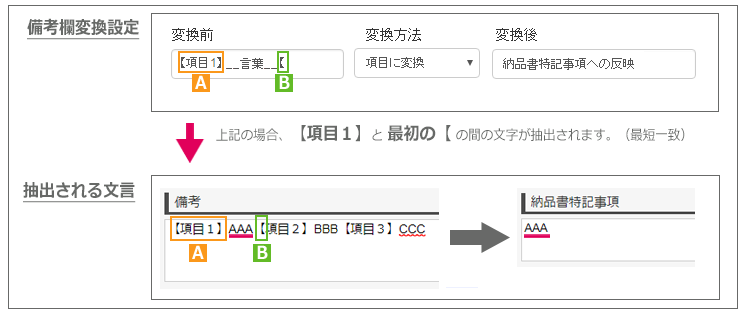
1-2. AとBの間の文字を最長一致で抽出
■設定値
A__文字__B
(A・半角アンダーバー・半角アンダーバー・文字・半角アンダーバー・半角アンダーバー・B)
■設定例
変換前 :【項目1】__文字__【
変換方法:項目に変換
変換後 :納品書特記事項への反映
→この場合、【項目1】と一番最後にある【の間の文字を納品書特記事項に反映します。
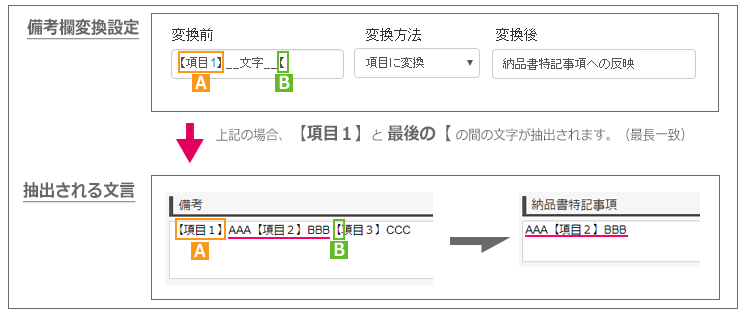
変換方法2.備考欄の文字列をすべて削除
■設定値
__文字__
(半角アンダーバー・半角アンダーバー・文字・半角アンダーバー・半角アンダーバー)
■設定例
変換前 :__文字__
変換方法:文字列に変換
変換後 :空欄
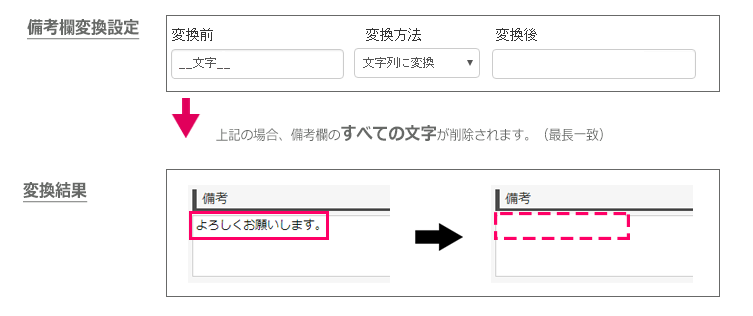
※その他「__文字__」の活用方法
「 A__文字__」 役割:Aより後のすべての文字を抽出
「__文字__B」 役割:Bより前のすべての文字を抽出
変換方法3.改行を文字列に変換 / 削除
■設定値
__改行__
(半角アンダーバー・半角アンダーバー・改行・半角アンダーバー・半角アンダーバー)
■設定例
変換前 :__改行__
変換方法:文字列に変換
変換後 :★
→この場合、受注データ上改行が入っていた部分が★に変換されます。
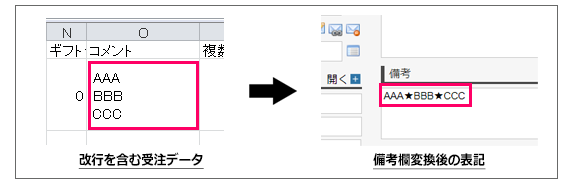
(上図は伝票スタイル「スタンダード」の画像です。)
変換方法4.文字を[ピッキング指示]に反映
4-1.概要
備考欄に入る値を[ピッキング指示]に反映し、反映後に不要になった備考欄の値を削除します。
当設定を行った後に起票された受注伝票から変換が適用されます。
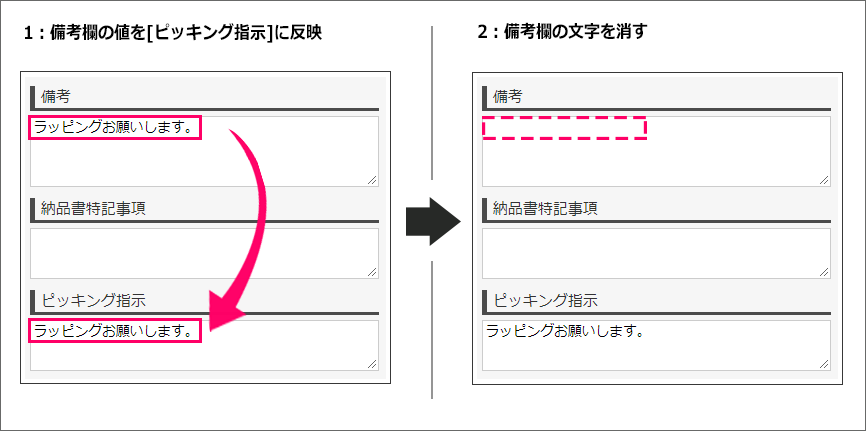
(上図は伝票スタイル「スタンダード」の画像です。)
4-2.設定方法
■手順1:備考欄の値を[ピッキング指示]に反映
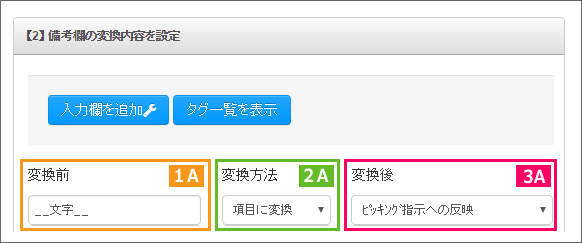
- 1A【変換前】
__文字__ と入力 - 2A【変換方法】
「項目に変換」を選択 - 3A【変換後】
「ピッキング指示への反映」を選択
■手順2:備考欄の文字を消す
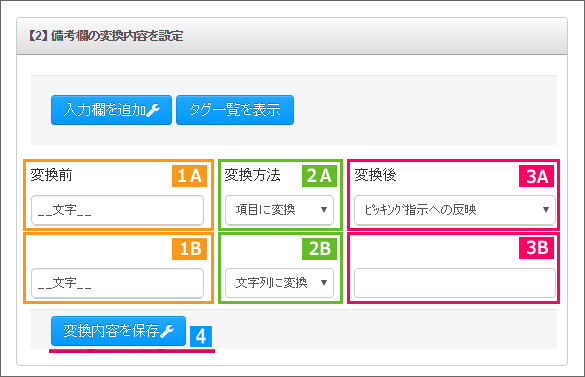
- 1B【変換前】
__文字__ と入力 - 2B【変換方法】
「文字列に変換」を選択 - 3B【変換後】
空欄 - 4[変換内容を保存]をクリック
↓
ピッキング指示欄への変換と、備考欄の文字を消す設定が登録されます。
設定後、出荷指示書を出力するとピッキング指示欄の内容が反映されます